Ваш город: Москва
Как работать с офисными программами
Системные требования:
Операционная система Windows 95/98/2000
Процессор Pentium-II 300
Оперативная память 32 MB
"Зашивающимся" на работе - посвящается.
Кому из Вас не знакома подобная ситуация: при работе срочно понадобились сметные данные по проекту, над которым Вы работали год назад. Ваши действия - искать. Каких усилий и времени Вам это стоило бы еще лет десять назад, я даже вспоминать не хочу. В папках бы просто зарылись. А сейчас? Одно удовольствие, потому что у Вас есть компьютер. Он и был изобретен, чтобы одним махом можно было избавиться от калькулятора, печатной машинки и целой библиотеки папок с входящей, исходящей, переходящей и прочей нужной каждой конторе документации, без которой "ну, ни туда, ни сюда" - все просто, как без рук. Бумажную работу упростили максимально. Компьютер сам печатает таблицы, сам обрабатывает результаты и иллюстрирует их, сам проверяет грамотность напечатанного текста и указывает на ошибки. Ваше же дело, в то время, когда компьютер интенсивно трудится, не мешать ему, и постараться не перепутать цифры и слова, которые Вы должны впечатать в определенные окна программ. А, главное, конечно же, знать, когда и какую кнопочку, Вы должны нажать на клавиатуре компьютера или на что щелкнуть мышью, чтобы программы, инсталлированные в Вашем компьютере, работали на Вас. А чтобы Ваш компьютер безошибочно осуществлял все те действия, о которых я упоминала ранее, а также многие другие, и были разработаны умные офисные программы. А поскольку, без компьютера не обходится сейчас ни одна уважающая себя организация, то дело освоения всевозможных офисных программ - не сегодня назревшая необходимость.
Чтобы сделать этот процесс для Вас максимально доступным и сжатым по времени, компания "Медиа-Хаус" выпустила на рынок компакт-диск "Как работать с офисными программами",

...позволяющий Вам научиться работать с программами в кратчайшие сроки, что называется, "не откладывая в долгий ящик". На диске представлены программы, которые наиболее часто требуются в повседневной работе.
Основной упор здесь делается на ознакомление и освоение работы с программами компании "Microsoft". Но даются для освоения и дополнительные утилиты других компаний - программы либо выполняющие те же функции, либо дополняющие и расширяющие существующие возможности Вашего компьютера. Это поисковые программы, программы-переводчики, программы ускоренного "скачивания" файлов из Интернета, архивирования данных и т.п.
Прежде чем Вы приступите к непосредственному освоению офисных программ, несколько слов об управления самой обучающей программой. Программа запускается прямо с диска без инсталляции. И сразу после запуска, на титуле, выдает Вам меню программы. Из главного меню программы Вы можете попасть в любую выбранную тему, в полное оглавление альбома, на сайт дополнительных материалов, на сайт компании "Медиа Хаус" и, естественно, на выход из программы. Возвращение в меню из любого раздела программы осуществляется нажатием на Esc.
Набор представленных здесь программ скомпонован в виде альбома с пронумерованными страницами, которые Вы перелистываете по мере ознакомления с его содержимым. На нижнем крае каждой страницы в левом и правом ее углах, кроме текущего номера страницы, на больших голубых кнопках изображены красные стрелки, указывающие направления перелистывания страниц, осуществляемые при щелчке мышкой на эти кнопки: вперед и назад. При длительном непрерывном нажатии левой кнопки мыши на любую из этих кнопок, программа перейдет в режим ускоренного перелистывания страниц.
Перелистывать страницы программы можно и клавишами направлений с клавиатуры компьютера.
Над правой кнопкой перелистывания страниц расположена маленькая голубая кнопка с горизонтальными штрихами - кнопка оглавления, с ее помощью Вы вызываете оглавление всего альбома. Если щелкнуть левой кнопкой мыши на крестик перед любым разделом оглавления,
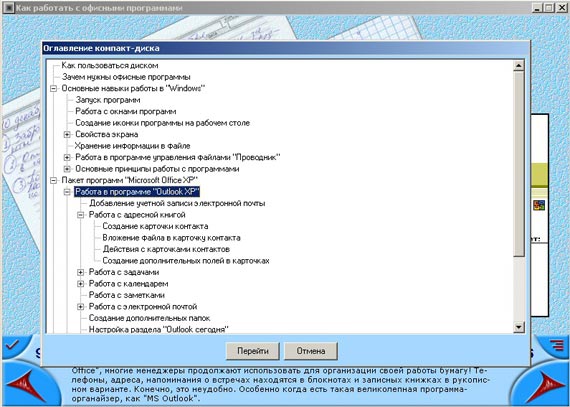
...то перед Вами развернется список тем, входящих в этот раздел. Двойной щелчок мыши на выбранной теме переместит Вас на нужную страницу. Либо просто нажмите на кнопку "Перейти" под оглавлением, после того как выделили тему щелчком.
Голубая кнопка, расположенная над кнопкой перелистывания страниц назад, это кнопка закладок и переходов.
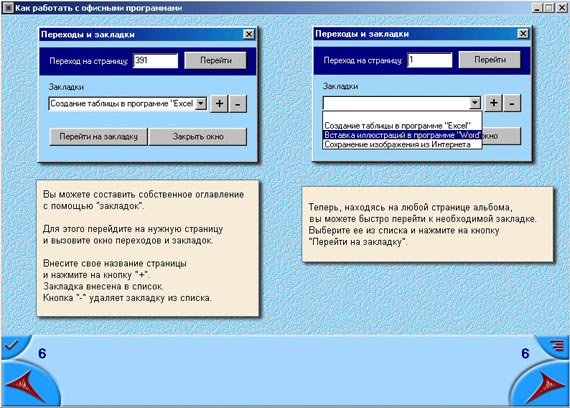
Она позволяет Вам поставить закладку в тексте и осуществить быстрый переход на нужную страницу. Если у Вас возникла необходимость запомнить не одну страницу, а значительно больше, то в программе есть возможность сделать с помощью закладок свое оглавление. Теперь Вы из любого места альбома можете без перелистывания перейти к нужной странице. В это оглавление, по мере надобности, Вы можете добавлять новые закладки, или убирать уже ненужные.
Если, часть предложенной в качестве иллюстрации картинки, выделена красной рамкой, значит, щелкнув на нее, Вы можете получить доступ к дополнительным материалам. Обычно, о наличии такой возможности, упоминается в тексте страницы.
И, как это общепринято, окно помощи по работе с этой программой вызывается нажатием клавиши F1.
Теперь перейдем непосредственно к тому, чему Вас здесь научат.
Если у Вас небольшой опыт общения с компьютером - не беда. Изучаемый материал изложен очень доходчиво, доступным языком - любая домохозяйка разберется, что уж говорить о человеке, видевшем компьютер, а тем более знающем, как его включить.
В этой программе рассмотрены основные приемы работы с программами в операционной системе. Вас научат, как запустить программу, вызвать ее из меню, вывести иконку программы на рабочий стол и каким образом можно изменить настройки компьютера. А после небольшого познавательного экскурса о размещении и хранении информации, Вы непосредственно приблизитесь к тому, для чего эта программа и задумывалась. При ознакомлении Вас с содержимым этой программы-альбома, я буду придерживаться оглавления альбома, чтобы в дальнейшем Вы быстро могли найти информацию по заинтересовавшей Вас программе.
Пакет Microsoft Office XP
Для работы с файлами существуют специальные программы - файловые менеджеры. Самая известная программа в системе Windows - "Explorer" - "Проводник". Эта программа обеспечивает интерфейс при работе с файлами и директориями (папками, каталогами).
С ее помощью Вы научитесь разбираться в информации, записанной на разных дисках компьютера. Вы сами сможете систематизировать материал, создавать новые папки, копировать материалы, удалять с диска ненужную Вам информацию, добавлять новую, переносить информацию с одного диска на другой и многое другое. Вас научат пользоваться буферами обмена для переноса информации и текстов из программы в программу.
Почти все программы операционной системы Windows имеют одинаковые функции управления. Поэтому, освоив одну программу, Вам легко будет применять ваши знания в других программах системы.
Менеджеры оценят помощь, предлагаемую в изучении почтового клиента с функциями органайзера - MS Outlook. Эта программа позволяет получать, просматривать и отсылать электронную почту, следить за текущими делами и прогнозировать дела будущие, вносить и удалять записи в разделы программы. Она напомнит о звонках, которые необходимо сделать в определенное время, о письмах, которые Вы должны разослать - в общем, чем-то восполнит отсутствие у Вас личной секретарши.
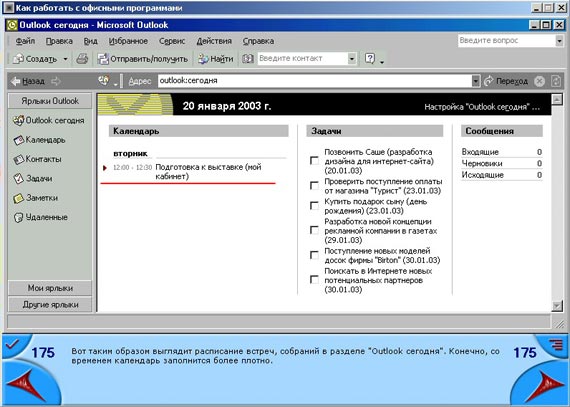
Многие из Вас пользуются еще одной программой из пакета программ Microsoft: текстовым редактором MS Word. Но, к сожалению, используют в этой программе только малую толику ее возможностей, а она может не только проверять на наличие ошибок набитый Вами текст. Введенный текст можно отформатировать при помощи программы, придав ему вид "удобоваримого" (читаемого), приличного документа. Иногда для этого бывает достаточно изменить шрифт, размер и произвести выравнивание текста. Вы научитесь не только доводить документ "до ума" на экране компьютера, но и узнаете, как распечатать его на принтере. Вы самостоятельно сможете составлять бланки договоров и прайс-листы, рисовать таблицы, составлять и иллюстрировать каталоги. А также, Вы научитесь принимать меры безопасности для деловой переписки - пароли на открытие документов для защиты от сильно любознательных, и ставить защиту от макро-вирусов.
Еще одна программа, входящая в комплект программ Microsoft Office XP - табличный процессор - MS Excel. В этой программе удобно работать с прайс-листами, заполнять накладные и товарные чеки. Она также может построить цветную диаграмму любого типа, по вашему выбору, на основе имеющихся данных.
Для получения более качественных и наглядно оформленных документов, Вас научат вставлять документы, составленные в MS Excel, в текстовые документы MS Word.
А используя возможности программы "Power Point", Вы сможете в кратчайшие сроки подготовить качественный ролик для презентации товара и услуг или же для доклада на экране компьютера (или подключенного к нему проектора).
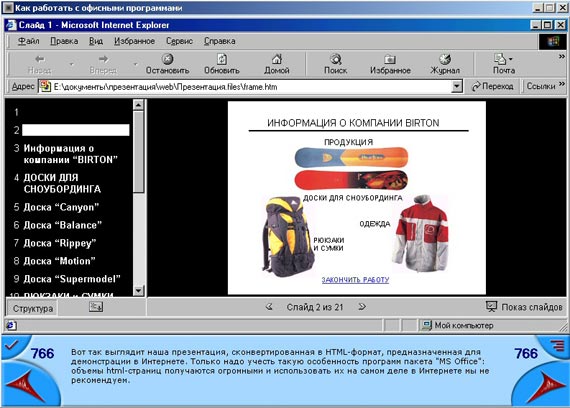
Еще одна программа, предлагаемая Вашему вниманию - это система управления базами данных (СУБД) - MS Access. Эта программа существенно облегчит утомительный труд по хранению, систематизации и обработке разного рода информации. Программа является системой, поддерживающей все возможности по внесению, редактированию и обработке данных. Эта программа способна провести выборку и анализ тех данных, которые Вам необходимы.
Работа в Интернете
Для владельцев компьютеров, желающих расширить свои познавательные горизонты, сейчас есть прекрасные возможности и условия - Интернет. И, поэтому Вам, наверняка, будет интересна программа-браузер "Internet Explorer", помогающая не заблудиться на просторах мировой Сети. Вы узнаете, как, по ключевым словам, или, используя каталоги ресурсов, найти в Интернете любую интересующую Вас информацию.
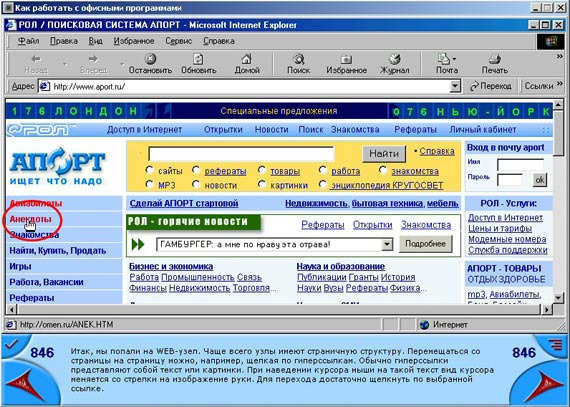
Вас ознакомят, каким образом Вы можете "скачать" на свой компьютер с сайтов Интернета документы, фотографии, новости и т.п. А также узнаете обо всех остальных возможностях, которые Вам дает Интернет.
Дополнительные утилиты
В жизни встречаются ситуации, когда у Вас на руках есть материал на бумаге, а нужен он Вам в компьютере. Можно, конечно, сидеть и набивать. Хорошо, если это одна-две странички машинописного текста, а если это - десятки страниц? Выход есть, если у Вас есть сканер. Существуют программы, облегчающие ввод печатного текста со сканера. Здесь пойдет речь о двух из них. Это входящая в пакет программ MS Office XP - MS Office Document Scanning и пятая версия программы Fine Reader, как наиболее корректная и оптимизированная по возможностям. Лучше иметь в наличии обе эти программы. Так как текст, отправляемый в "Word" после первой, упомянутой здесь, программы требует серьезной доработки.
Те, кто пользуются электронной почтой, и хоть однажды занимался отправкой информации, знают, что дело это не быстрое, особенно, если приходится отправлять сразу много материала, да и не всегда информация доходит до адресата с первого захода (возможно наличие ограничений на объём присоединяемых файлов). Предлагаемая здесь Вашему вниманию программа-архиватор WinZip позволяет ужать объем передаваемого файла, что, конечно же, сэкономит время пересылки информации и повысит вероятность её получения адресатом.
Если Вам приходится много времени проводить за компьютером, набивая тексты, а методом слепой печати овладеть нет времени, то, наверняка, особенно если в документах встречаются иностранные названия, Вам приходится часто перепечатывать целые абзацы из-за того, что Вы забыли переключить раскладку клавиатуры с одного языка на другой. Ошибка довольно распространенная. А на перепечатку тратятся время, силы и нервы. Чтобы избегать таких, да и прочих, "ляпов", существует ряд написанных энтузиастами программ, среди которых - Punto Switcher. Она переключит раскладку клавиатуры и скорректирует "краказяблы" самостоятельно.
Мы говорили уже о программе MS Outlook. Но, если вы пользуетесь только простым текстовым редактором Word Pad, или, если у Вас, что чаще бывает, "нет столько золотого запасу", чтобы приобрести лицензионный пакет Office XP, то в Интернете Вы можете найти бесплатные программы-органайзеры, по своим возможностям несильно уступающие вышеуказанной продукции Microsoft. Здесь Вас знакомят с одной из таких программ - Org Panel, включающей в себя пакет из нескольких программ: записная книжка, дневник, блокнот для записей, стандартный графический редактор Point, программа хранения паролей и программа-преобразователь часто встречающихся величин.
Для просмотра большого количества графического материала существуют специальные программы-вьюеры, обладающие, как правило, функциями конвертирования графических форматов и генерации слайд-шоу. Здесь Вашему вниманию предлагают одну из лучших программ в этой категории - ACDSee . Эта программа обрабатывает графические файлы, осуществляет получение и сохранение изображений со сканера и цифровой фотокамеры. Она представляет возможность конвертировать изображения в наиболее популярные графические форматы.
Рассмотренную ранее программу Explorer, входящую в пакет программ Microsoft, нельзя считать самой удобной программой для работы с файлами. Есть аналогичные программы, выполняющие больше количество функций. Одна из них - двухоконный Total Commander, в первых версиях известный как Windows Commander, а ещё раньше - Norton Commander. Он имеет встроенный вьюер и текстовый редактор, может определить размеры каталогов и числа файлов, содержащихся в подкаталогах, и имеет множество других полезных функций.
Трудновато сейчас в деловой переписке с иностранными партнёрами или, блуждая по иноязычным сайтам в Интернете, обойтись и без программ автоматического перевода. Здесь Вам предложат ознакомиться с программой, способную трижды облегчить Вашу участь. Это программа Promt, обеспечивающая автоматический перевод с трех языков: английского, немецкого и французского. В интегрированный пакет Promt входит и программа, позволяющая автоматически переводить Интернет-страницы с иноязычной информацией. Называется эта программа WebView. Думаю, она многим придется ко двору.
А программа Multilex, представляющая собой электронный словарь, существенно сэкономит Ваше время по отысканию специальных терминов и словосочетаний, если Вам все же приходится заниматься самому переводом.
Те, кому уже доводилось скачивать информацию из Интернет, знают, что этот процесс вполне можно совмещать еще с каким-нибудь делом - времени на все хватит. Чтобы оптимизировать процесс закачивания файлов, были созданы специальные программы - Download-менеджеры. Здесь Вас ознакомят с программой Download Master. Встраиваемая при инсталляции в браузер Internet Explorer, эта программа может скачивать в несколько потоков одновременно несколько файлов, и расставляет приоритеты очередности закачки.
Для записи информации на CD-ROM существует много программ. Программа, представленная здесь, одна из наиболее часто используемых сейчас, благодаря своей простоте в работе. Это - Easy CD Creator.
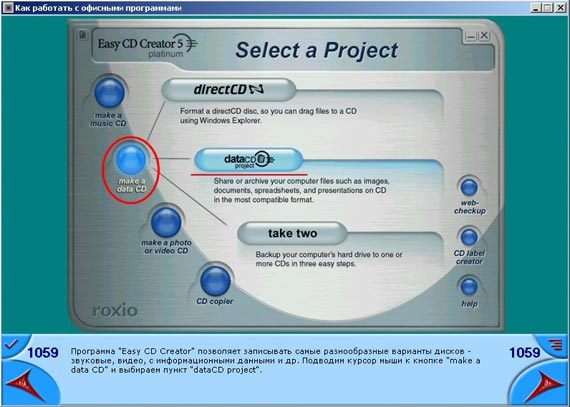
Если Вы - счастливый обладатель пишущего дисковода, то инструмент такого рода Вам обычно весьма необходим.
Многие из программ (полные или пробные версии), о которых шла речь в этой статье, Вы можете скачать с сайтов разработчиков, так как в Интернет-приложении к этому альбому Вам даются их адреса.
Думаю, не надо говорить о полезности и своевременности выхода этого диска. Все описанные программы, так или иначе, необходимы для повседневной работы. Авторы сделали Ваше ознакомление с программами максимально комфортным. Думаю, Вы оцените это в процессе обучения. Понятно, что рассказать обо всех тонкостях и возможностях всех перечисленных программ просто невозможно, для более полного ознакомления обращайтесь к рекомендованной в конце каждого раздела литературе...




